163邮箱foxmail设置
- 格式:docx
- 大小:335.13 KB
- 文档页数:7

通过FoxMail访问163邮箱设置方法
1、访问软件下载网站:,进入“应用软件”,下载foxmail65.zip
2、下载后解压缩,双击“foxmail65.exe”开始安装,点击下一步
3、点击我同意
4、选择安装目录,建议选择非C盘目录,点击下一步
5、选择安装
6、点击完成,完成软件安装。
7、弹出向导中填入邮箱相关信息,为防止邮件意外删除,建议指定邮箱路径。
8、软件自动填入相关服务器地址,点击下一步
9、点击完成,完成设置
10、点击菜单“工具”,选择“系统设置”,再选择“代理”,填入如下信息后,点击确定。
11、右键点击账户,选择“设置账户访问口令”,可设置访问密码
选择属性,可更改相关信息
12、点击收取,可将收取邮件
13、点击“撰写”,可写邮件,写完点击发送即可。
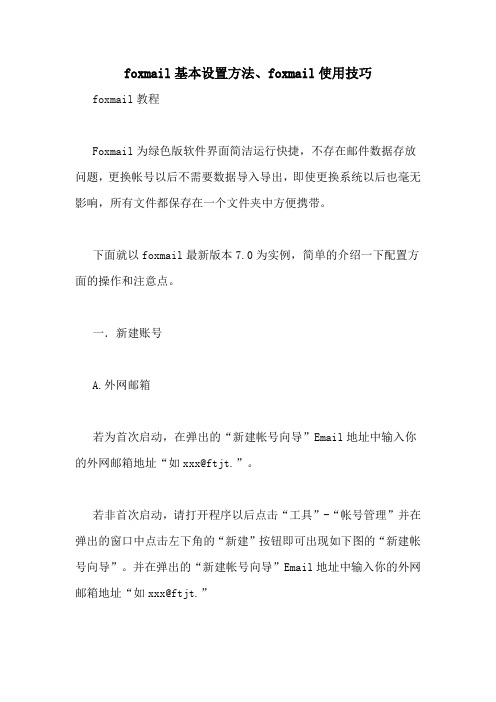
foxmail基本设置方法、foxmail使用技巧foxmail教程Foxmail为绿色版软件界面简洁运行快捷,不存在邮件数据存放问题,更换帐号以后不需要数据导入导出,即使更换系统以后也毫无影响,所有文件都保存在一个文件夹中方便携带。
下面就以foxmail最新版本7.0为实例,简单的介绍一下配置方面的操作和注意点。
一.新建账号A.外网邮箱若为首次启动,在弹出的“新建帐号向导”Email地址中输入你的外网邮箱地址“如xxx@ftjt.”。
若非首次启动,请打开程序以后点击“工具”-“帐号管理”并在弹出的窗口中点击左下角的“新建”按钮即可出现如下图的“新建帐号向导”。
并在弹出的“新建帐号向导”Email地址中输入你的外网邮箱地址“如xxx@ftjt.”点击下一步后foxmail会自动识别邮箱类型(集团收发服务器均为“ftjt.”)这时候需手动输入邮箱密码以及帐号描述(写自己的姓名即可)。
最后点击下一步即可完成,为了保险起见可以点击“测试”确保配置准确。
等出现下图时即可说明配置完全准确可以使用了,如果出现报错,请检查之前用户名或者密码有没有输入错误。
B.建立OA邮箱帐号若为首次启动,在弹出的“新建帐号向导”Email地址中输入你的OA邮箱地址“如008888@rshi.”。
并点击“下一步”。
若非首次启动,请打开程序以后点击“工具”-“帐号管理”并在弹出的窗口中点击左下角的“新建”按钮即可出现如下图的“新建帐号向导”。
并在弹出的“新建帐号向导”Email地址中输入你的OA邮箱地址“如008800@rshi.”.并点击“下一步”。
弹出如下图,注意邮箱类型必须改成"Exchange"在“用户名称”中填写自己的工号,在Microsoft exchange server中填入“exchange.rshi.”,为确保配置正确可以点击用户名称后面的检查按钮,如出现自己名字即可表示配置正确。
点击下一步后出现下图。
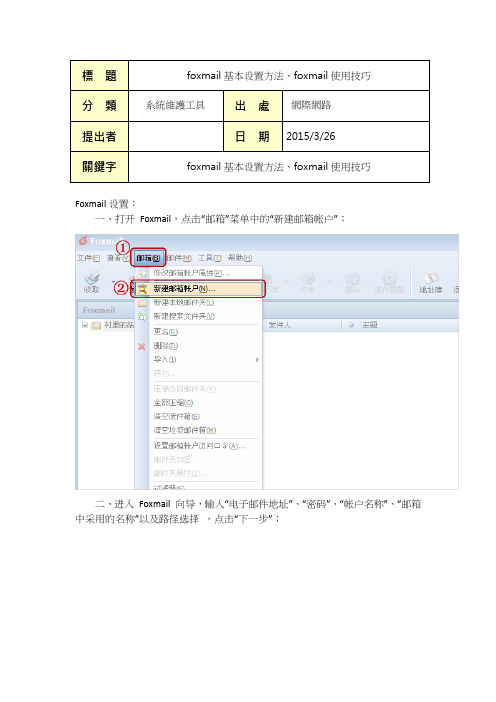
Foxmail设置:一、打开Foxmail,点击“邮箱”菜单中的“新建邮箱帐户”;二、进入Foxmail 向导,输入“电子邮件地址”、“密码”、“帐户名称”、“邮箱中采用的名称”以及路径选择,点击“下一步”;三、接收服务器类型您可以选择POP3或IMAP;<小贴士:了解POP3、SMTP、IMAP>如果您选择POP3服务器:请输入您邮箱的的POP3和SMTP服务器地址后,再点击“下一步”;POP3服务器: SMTP服务器: (端口号使用默认值)如果您选择IMPA服务器:请输入您邮箱的的IMAP和SMTP服务器地址后,再点击“下一步”;IMAP服务器: SMTP服务器: (端口号使用默认值)把“收取服务器”的“使用SSL来连接服务器”打勾(所有通过IMAP传输的数据都会被加密,从而保证通信的安全性。
),“确定”后点击“下一步”;四、然后点击“完成”;五、点击“邮箱”菜单中的“修改邮箱帐户属性”;·在弹出窗口选择“邮件服务器”——在右边“SMTP 服务器需要身份验证”栏前的空格打勾;·并点击旁边的“设置”按钮;·选择“使用与pop 服务器相同的信息”。
;·点击“确定”。
恭喜!你已经完成Foxmail 客户端配置,可以收发163 免费邮邮件了。
Foxmail使用技巧一、找回被删除的邮件在Foxmail中,当我们选中收件箱中的邮件,同时按住Shift键和“删除”按钮将邮件彻底删除(不放入废件箱),或者在废件箱中删除邮件以后,突然发现删除的邮件还有用,该怎么办呢?这时,我们可以利用Foxmail的“修复邮箱”功能将这些已删除的邮件再找回来。
你可以在进行删除邮件操作的文件夹上(如收件箱或废件箱)点击鼠标右键,选择“属性”,在弹出的邮箱属性窗口中点击“工具”标签,再点击“开始修复”按钮,完成修复后就可以将误删除的邮件找回来了。
呵呵,挺方便吧。
二、清空Foxmail邮箱有妙招Foxmail是大家使用得非常多的邮件收发程序,但据笔者使用发现了它的一个小小缺点:当信箱中的信件一多时,处理起来异常缓慢,有时甚至会死掉!大家通常解决的方法是进入Foxmail,然后把信箱中的稿件删除掉,最后再清空、压缩废件箱。

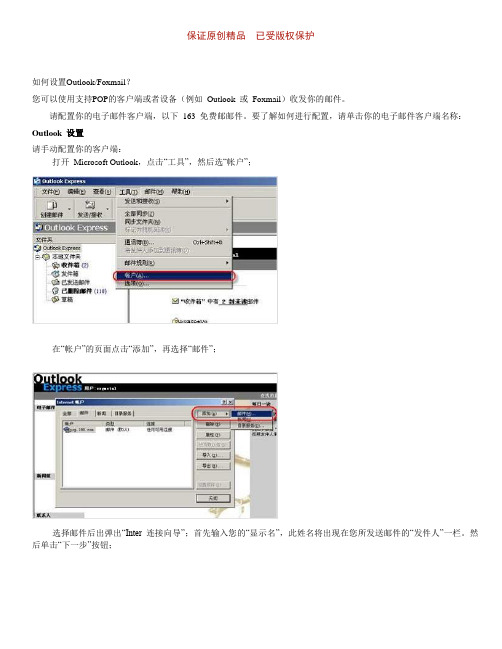
如何设置Outlook/Foxmail?您可以使用支持POP的客户端或者设备(例如Outlook 或Foxmail)收发你的邮件。
请配置你的电子邮件客户端,以下163 免费邮邮件。
要了解如何进行配置,请单击你的电子邮件客户端名称:Outlook 设置请手动配置你的客户端:·打开Microsoft Outlook,点击“工具”,然后选“帐户”;·在“帐户”的页面点击“添加”,再选择“邮件”;·选择邮件后出弹出“Inter 连接向导”;首先输入您的“显示名”,此姓名将出现在您所发送邮件的“发件人”一栏。
然后单击“下一步”按钮;·在“Inter 电子邮件地址”窗口中输入您的邮箱地址;·在“接收邮件(pop、IMAP或HTTP)服务器”字段中输入pop.163;在“发送邮件服务器(SMTP)”字段中输入smtp.163,然后单击“下一步”;·在“帐户名”字段中输入您的163邮箱用户名(仅输入@ 前面的部分);在“密码”字段中输入您的邮箱密码,然后单击“下一步”;·点击“完成”;·在Inter 帐户中,选择“邮件”选项卡,选中刚才设置的帐号,单击“属性”;·在属性设置窗口中,选择“服务器”选项卡,勾选“我的服务器需要身份验证”;·点击“确定”。
其它设置补充说明:如果你希望在服务器上保留邮件副本,则在帐户属性中,单击“高级”选项卡。
勾选“在服务器上保留邮件副本”。
此时下边设置细则的勾选项由禁止(灰色)变为可选(黑色)。
恭喜!你已经完成Outlook 客户端配置,可以收发163 免费邮邮件了。
1 2 3感谢您对我们的反馈!以上信息对您来说,是否有帮助?欢迎向我们反馈您对该主题的看法:如何设置Outlook/Foxmail?Microsoft Outlook 设置请手动配置你的客户端:·打开Microsoft Outlook,点击“工具”,然后选“电子邮件帐户”。

163邮箱设置1 · Outloo k设置2· Micros oft Outloo k设置3· Foxmai l设置Outloo k 设置请手动配置你的客户端:1. 首先,启动Outl ook Expres s。
打开“Intern et 连接向导”;首先输入你的“显示名”,如:163免费邮。
此姓名将出现在你所发送邮件的“发件人”一栏。
,然后单击“下一步”按钮;2. 在“Intern et 电子邮件地址”窗口中输入你的邮箱地址,如:userna**********,再单击“下一步”按钮;3. 在“接收邮件(pop、IMAP或H TTP)服务器:”字段中输入。
在“发送邮件服务器(SMTP):”字段中输入s ,然后单击“下一步”;4.在“帐户名:”字段中输入你的163免费邮用户名(仅输入@ 前面的部分)。
在“密码:”字段中输入你的邮箱密码,然后单击“下一步”。
5.点击“完成”。
6.在 Intern et 帐户中,选择“邮件”选项卡,选中刚才设置的帐号,单击“属性”。
7.在属性设置窗口中,选择“服务器”选项卡,勾选“我的服务器需要身份验证”。
8.点击“确定”。
其它设置补充说明:如果你希望在服务器上保留邮件副本,则在帐户属性中,单击“高级”选项卡。
勾选“在服务器上保留邮件副本”。
此时下边设置细则的勾选项由禁止(灰色)变为可选(黑色)。
恭喜!你已经完成Outloo k 客户端配置,可以收发163 免费邮邮件了。
Micros oft Outloo k 设置请手动配置你的客户端:1.打开 Micros oft Outloo k,点击“工具”,然后选“帐户”。
2.单击“添加”,在弹出菜单中选择“邮件”,进入Inte rnet连接向导。
3.在“显示名:”字段中输入你的姓名,然后单击“下一步”。
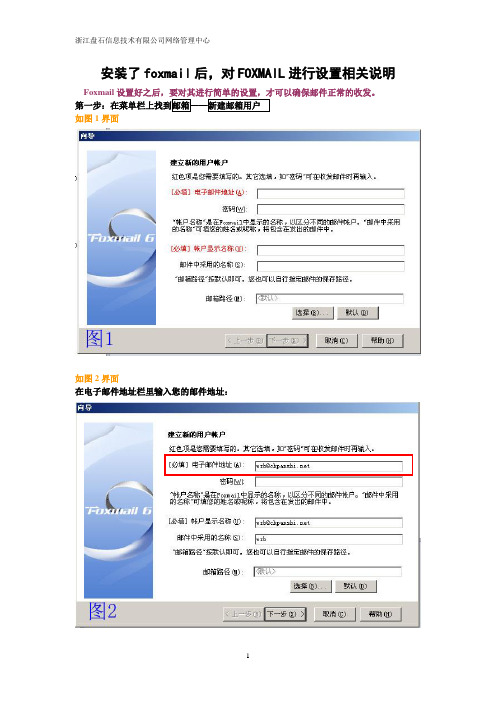
安装了foxmail后,对FOXMAIL进行设置相关说明Foxmail
如图1界面
如图2界面
在电子邮件地址栏里输入您的邮件地址:
如图3界面
在密码处输入您的邮箱密码(公司默认密码为123456):
然后点击下一步
如图4界面
进入指定邮件服务器界面
针对于公司的邮箱,接收邮件服务器应为:
图5界面
1
2
邮件帐户应为:你邮件地址的全称wzb@
发送邮件服务器为: 点击下一步,进入帐户测试
如图6界面
点击帐号测试下面的测试帐户设置,这个可以查看到你的设置是否正确无误
如图7界面
2 1
3
如果你看到上面红色框里都为打勾的,则说明已经设置好了,点击关闭返回图8界面,点击完成即可。
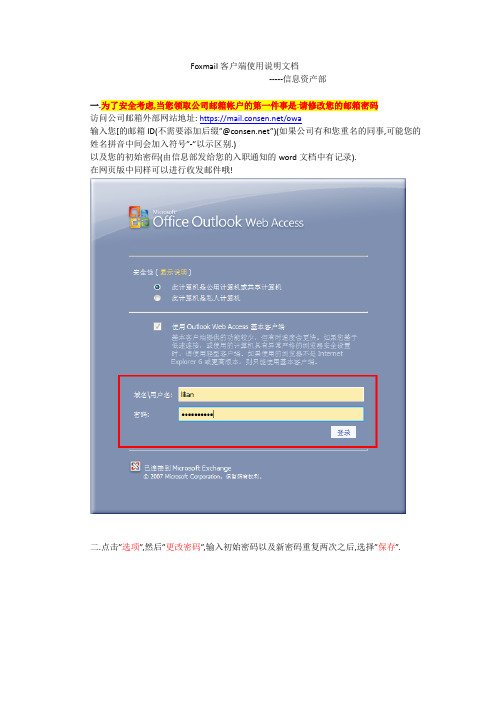
Foxmail客户端使用说明文档-----信息资产部一.为了安全考虑,当您领取公司邮箱帐户的第一件事是:请修改您的邮箱密码访问公司邮箱外部网站地址: https:///owa输入您[的邮箱ID(不需要添加后缀”@”)(如果公司有和您重名的同事,可能您的姓名拼音中间会加入符号”-”以示区别.)以及您的初始密码(由信息部发给您的入职通知的word文档中有记录).在网页版中同样可以进行收发邮件哦!二.点击”选项”,然后”更改密码”,输入初始密码以及新密码重复两次之后,选择”保存”.备注:使用foxmail客户端为帐户进行设置密码,以及密码的修改并不是针对您的邮箱帐户,而只是针对foxmail这个软件进行的加锁改密(是对收发邮件的动作进行的加锁)!所以按照以上方法进行密码修改才是正确的,使用foxmail进行的密码修改实际并没有修改自己的邮箱密码!如果最终您的密码遗忘,或者操作失误输入错误,请与信息资产部联系,我们将为你将密码初始化!三.完成密码的修改后,就可以安装foxmail软件进行邮箱设置了!(Foxmail软件可以在公司内部FTP站点ftp:///中下载)如图1所示,不能很方便的找到foxmail软件包,可以尝试先点击”页面”,然后选择下拉菜单最下面的”在windows资源管理器中打开FTP站点”,即可如图2,在文件夹中对FTP站点进行浏览了!图1图2 四.安装foxmail软件,双击foxmail.exe安装包五. 安装完成,最后一步会自动弹出如下图所示画面,然后请填写您的完整的邮箱帐户以及修改过的密码,然后可以自己手动更改邮件保存的位置!请不要放置在C盘(系统盘).PS:不放置在C盘系统盘的好处:当重做系统之后,以前的邮件不会丢失,这样也就不需要重新接收一遍旧的邮件,只需要重新安装FOXMAIL软件即可恢复.PS:上图是第一次安装foxmai时,会自动提醒添加邮件帐户,那么如果不是第一次,没有自动提醒添加邮箱帐户的话,如何添加邮箱帐户呢?如下图,点击”新建邮箱帐户”之后,就能弹出上图中的画面.六.第五步之后进入下图所示画面,进行修改,均为””修改完成后,点击”高级”.七.将红框中的”使用SSL来连接服务器”选中后,端口数字自动变为995,不需要手动修改. 修改完成后,点击”确定”,进入”下一步”.八.点击完成,邮箱帐户设置成功九.设置每隔N分钟收取一次邮件以及在服务器上保存最近90天的邮件注:此处勾选"在90天后删除",那么邮件将只保留最近90天的邮件,更早的将予以删除!所以如果您不希望邮件被自动删除,请取消勾选!十.设置自己的个性签名,方便别人能够更快捷的对您的各种联系方式进行记录十一.进入foxmail点击”收取”和”撰写”,开始使用您的邮箱吧.。
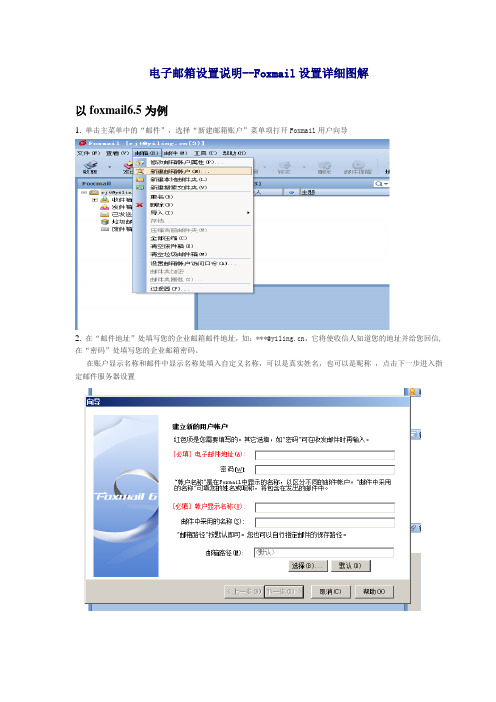
电子邮箱设置说明--Foxmail设置详细图解
以foxmail6.5为例
1.单击主菜单中的“邮件”,选择“新建邮箱账户”菜单项打开Foxmail用户向导
2.在“邮件地址”处填写您的企业邮箱邮件地址,如:***@,它将使收信人知道您的地址并给您回信, 在“密码”处填写您的企业邮箱密码。
在账户显示名称和邮件中显示名称处填入自定义名称,可以是真实姓名,也可以是昵称,点击下一步进入指定邮件服务器设置
3.接受服务器类型选择pop3就收邮件服务器填入邮箱服务器地址(集团局域网内用户)填入192.168.8.8,邮件账户填入企业邮箱的用户名,发送邮件服务器填入邮箱服务器地址(集团局域网内用户)填入192.168.8.8。
点击下一步。
4.点击测试邮件
5.测试成功
6.点击完成就可以正常收发邮件了。

FOXMAIL安装设置使用说明1、下载FOXMAIL安装程序“foxmail6.0beta4.exe”。
2、双击运行foxmail6.0beta4.exe文件,依次出现下列安装对话框。
根据提示点击“下一步”进行安装,到最后提示安装完成。
3、出现这个界面表示安装成功,点击“完成”按钮。
设置教育厅的邮件账户4、启动foxmail设置向导。
在这儿设置foxmail账户。
以下以信息中心的邮箱(gxemic@)为例。
在此输入邮件地址和密码在此输入邮件地址和处室部门名称在此处输入和图中完全一样的内容在此处输入和图中完全一样的内容在此输入电子邮件地址此界面不作任何改动,点击“完成”按钮。
账户设置完毕。
5、启动Foxmail 程序。
点击桌面上的这个按钮,启动Foxmail 程序。
6、收邮件邮件收取过程1、鼠标选中要收取邮件的邮箱地址2、点击“收取”按钮,开始接收邮件查看邮件显示已收取的邮件总数选择要阅读的邮件,在主窗体就显示了此邮件的内容。
此处列出了收到的邮件如果该邮件含有附件,双击附件名称可根据需要打开或保存该附件。
点击“回复”按钮可直接回复该邮件点击此按钮可写邮件7、回复邮件点击回复按钮,就可直接回复该邮件。
8、写邮件点击主界面上的“撰写”按钮出现写邮件窗口。
写完邮件后点击“发送”按钮即可将此邮件发送出去。
写完邮件后点击“发送”按钮即可将此邮件发送出去9、修改邮箱账户属性如果不能正常收发邮件,可以选中邮箱账户后点击右键选择属性按钮,出现邮箱账户设置窗口。
邮箱账户设置此设置和建立账户设置操作类似。
设置个人其他常用邮件账户如还需要通过foxmail收发其他邮件地址的信件,请按如下方法增加邮件账户。
1、在foxmail程序主界面,进入“邮箱”菜单,选择“新建邮件账户…”子菜单,进入新建账号向导。
2、以下以163的邮件地址为例。
输入邮件地址和密码这两项会自动填写,可不修改,也可修改“邮件中采用名称”,如“贾宝玉”点击“下一步”按钮,提示账户设置完成。
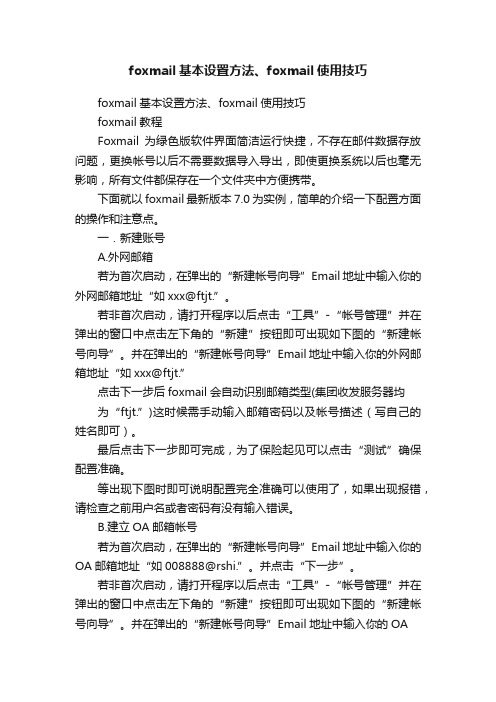
foxmail基本设置方法、foxmail使用技巧foxmail基本设置方法、foxmail使用技巧foxmail教程Foxmail为绿色版软件界面简洁运行快捷,不存在邮件数据存放问题,更换帐号以后不需要数据导入导出,即使更换系统以后也毫无影响,所有文件都保存在一个文件夹中方便携带。
下面就以foxmail最新版本7.0为实例,简单的介绍一下配置方面的操作和注意点。
一.新建账号A.外网邮箱若为首次启动,在弹出的“新建帐号向导”Email地址中输入你的外网邮箱地址“如xxx@ftjt.”。
若非首次启动,请打开程序以后点击“工具”-“帐号管理”并在弹出的窗口中点击左下角的“新建”按钮即可出现如下图的“新建帐号向导”。
并在弹出的“新建帐号向导”Email地址中输入你的外网邮箱地址“如xxx@ftjt.”点击下一步后foxmail会自动识别邮箱类型(集团收发服务器均为“ftjt.”)这时候需手动输入邮箱密码以及帐号描述(写自己的姓名即可)。
最后点击下一步即可完成,为了保险起见可以点击“测试”确保配置准确。
等出现下图时即可说明配置完全准确可以使用了,如果出现报错,请检查之前用户名或者密码有没有输入错误。
B.建立OA邮箱帐号若为首次启动,在弹出的“新建帐号向导”Email地址中输入你的OA邮箱地址“如008888@rshi.”。
并点击“下一步”。
若非首次启动,请打开程序以后点击“工具”-“帐号管理”并在弹出的窗口中点击左下角的“新建”按钮即可出现如下图的“新建帐号向导”。
并在弹出的“新建帐号向导”Email地址中输入你的OA邮箱地址“如008800@rshi.”.并点击“下一步”。
弹出如下图,注意邮箱类型必须改成"Exchange"在“用户名称”中填写自己的工号,在Microsoft exchange server中填入“exchange.rshi.”,为确保配置正确可以点击用户名称后面的检查按钮,如出现自己名字即可表示配置正确。

163邮箱设置Foxmail邮件后无法接收邮件怎么办
163邮箱设置foxmail外发邮件成功后很方便,但是会出现无法接收邮件的情况该怎么办?163邮箱设置Foxmail邮件后无法接收邮件的解决办法其实很简单,下面由店铺告诉你!
163邮箱设置Foxmail邮件后无法接收邮件的解决办法
Foxmail设置163邮件,首先要下载FOXMAIL,安装后,在桌面上点击该图标出现如下画面。
在对话框的提示框里输入要设置的邮箱的地址和密码,点击下方的创建。
点击创建后,现在出现了如下画面,提示邮箱地址或密码错误。
实际上,你检查多遍发现没有输错,那就是软件本身的问题。
试图通过点击左下方的手动设置按钮,在出现的对话框里选择POP或者IMAP服务器,完成后,依然无法接收邮件。
登陆163网页上的邮箱,在邮箱首页点击设置,找到POP/IMAP 的选项,按照网页提示开通该服务。
再设置FOXMAIL,如果还不成功就不要再试了,按照本经验的第一条非常快捷地就设置成功了外发邮件。
记住干任何事情方法不是唯一的。
END。
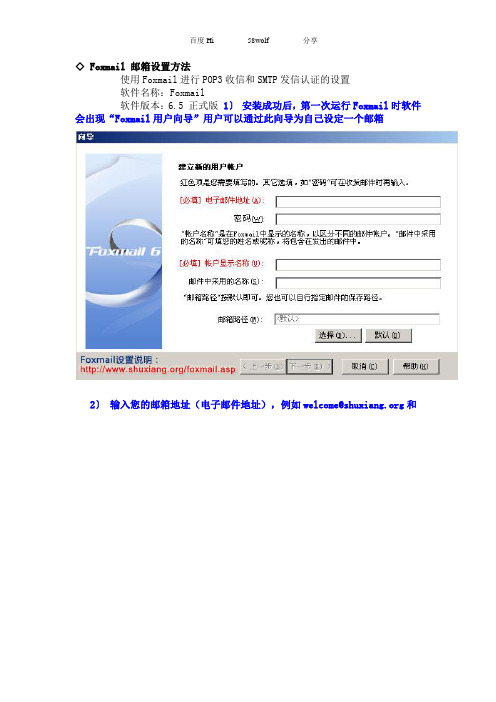
◇ Foxmail 邮箱设置方法使用Foxmail进行POP3收信和SMTP发信认证的设置软件名称:Foxmail软件版本:6.5 正式版1〕安装成功后,第一次运行Foxmail时软件会出现“Foxmail用户向导”用户可以通过此向导为自己设定一个邮箱2〕输入您的邮箱地址(电子邮件地址),例如welcome@和密码,然后点击下一步;如下图所示:说明:1、在电子邮件地址里面输入的是您的邮箱,请将上面图示里面的 替换成您的域名;2、邮箱路径默认在foxmail安装目录的mail目录下,一般是C:\Program Files\Foxmail\mail目录下,如果系统重装格式化的话,会导致邮件丢失,因此建议在其他盘上新建立一个mail的目录,并将邮箱路径设置在这个新建的目录上。
3〕选择接收服务器类型为POP3,并输入接收邮件服务器、邮件帐户、发送邮件服务器,如下图所示,点击下一步说明:请将上面图示里面的替换成您的域名;4〕设置完成,点击完成,如下图所示:5〕若以后要对此帐号设置进行修改,也可以点击“邮箱”菜单,选择“修改邮箱帐户属性”。
如下图所示:6)修改个人信息,如下图,对发件人信息进行修改。
7〕对SMTP发信认证,设置时可点击“邮件服务器”选项,在“SMTP服务器需要身份验证”前的选框里点击出现勾,并点击右边“设置”按钮。
如下图所示:8〕在弹出窗口“ESMTP服务器验证”里点选“使用与POP3服务相同的信息”。
如下图所示:9〕按“确定”后,您的设置修改便完成了。
10)假如用户希望在收信之后,不删除服务器上的邮件,你可以在Foxmail 的“接收邮件”标签里面设置“在邮件服务器上保留备份”,如上图。
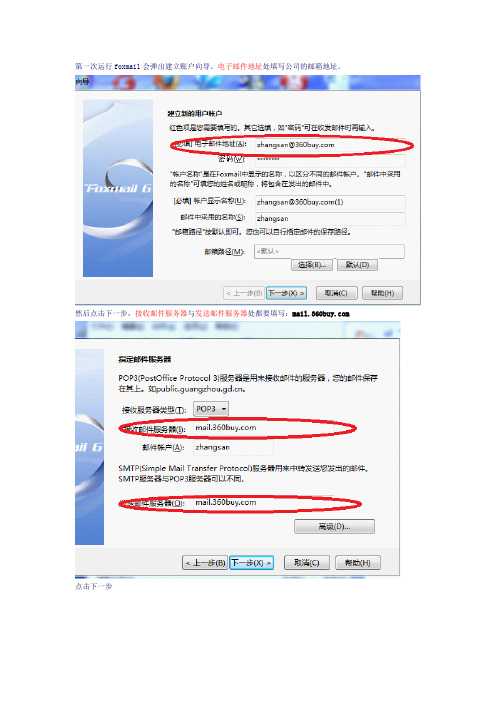
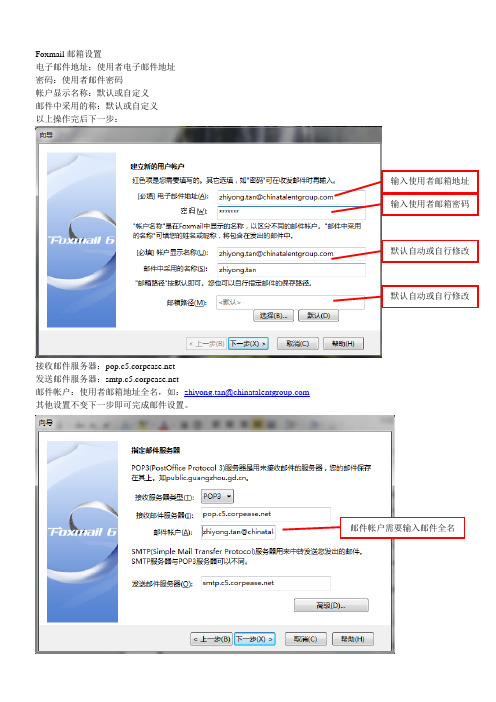
Foxmail邮箱设置
电子邮件地址:使用者电子邮件地址密码:使用者邮件密码
帐户显示名称:默认或自定义
邮件中采用的称:默认或自定义
以上操作完后下一步:
接收邮件服务器:
发送邮件服务器:
邮件帐户:使用者邮箱地址全名,如:zhiyong.tan@ 其他设置不变下一步即可完成邮件设置。
输入使用者邮箱地址
输入使用者邮箱密码
默认自动或自行修改
默认自动或自行修改邮件帐户需要输入邮件全名
设置完后需要注意事项:
1、邮件的自动接收与网络保留时间,不然会导致收不到邮件。
邮箱菜单下—修改邮箱帐户属性(多帐户情况下别选错)---接收邮件设置里面
为防止邮箱满去掉在邮件服务器上保留备份选项,勾选自动接收邮件选项,时间自定。
2、最后注意,foxmail软件建议不要安装在C盘,以防系统重装后丢失邮件,该软件在重装系统后只要运行启动程序即可,邮件与之前一致。
账号:lina.chen
密码:lina9394。
163邮箱设置
1 · Outlook设置
2· Microsoft Outlook设置
3· Foxmail设置
Outlook 设置
请手动配置你的客户端:
1. 首先,启动Outlook Express。
打开“Internet 连接向导”;首先输入你的“显示名”,如:163免费邮。
此姓名将出现在你所发送邮件的“发件人”一栏。
,然后单击“下一步”按钮;
2. 在“Internet 电子邮件地址”窗口中输入你的邮箱地址,如:****************,再单击“下一步”按钮;
3. 在“接收邮件(pop、IMAP或HTTP)服务器:”字段中输入。
在“发送邮件服务器(SMTP):”字段中输入,然后单击“下一步”;
4.在“帐户名:”字段中输入你的163免费邮用户名(仅输入@ 前面的部分)。
在“密码:”字段中输入你的邮箱密码,然后单击“下一步”。
5.点击“完成”。
6.在Internet 帐户中,选择“邮件”选项卡,选中刚才设置的帐号,单击“属性”。
7.在属性设置窗口中,选择“服务器”选项卡,勾选“我的服务器需要身份验证”。
8.点击“确定”。
其它设置补充说明:
如果你希望在服务器上保留邮件副本,则在帐户属性中,单击“高级”选项卡。
勾选“在服务器上保留邮件副本”。
此时下边设置细则的勾选项由禁止(灰色)变为可选(黑色)。
恭喜!你已经完成Outlook 客户端配置,可以收发163 免费邮邮件了。
Microsoft Outlook 设置
请手动配置你的客户端:
1.打开Microsoft Outlook,点击“工具”,然后选“帐户”。
2.单击“添加”,在弹出菜单中选择“邮件”,进入Internet连接向导。
3.在“显示名:”字段中输入你的姓名,然后单击“下一步”。
4.在“电子邮件地址:”字段中输入你的完整163 免费邮地址(***********),然后单击“下一步”。
5.在“接收邮件(pop、IMAP或HTTP)服务器:”字段中输入。
在“发送邮件服务器(SMTP):”字段中输入,然后单击“下一步”。
6.在“帐户名:”字段中输入你的163免费邮用户名(仅输入@ 前面的部分)。
在“密码:”字段中输入你的邮箱密码,然后单击“下一步”。
7.点击“完成”。
8.在Internet 帐户中,选择“邮件”选项卡,选中刚才设置的帐号,单击“属性”。
9.在属性设置窗口中,选择“服务器”选项卡,勾选“我的服务器需要身份验证”,并点击旁边的“设置”按钮。
10.登录信息选择“使用与接收邮件服务器相同的设置”,确保你在每一字段中输入了正确信息。
11.点击“确定”。
恭喜!你已经完成Outlook 客户端配置,可以收发163 免费邮邮件了。
Foxmail设置
请手动配置你的客户端:
1.打开Foxmail,点击“帐户”菜单中的“新建”。
2.进入Foxmail 用户向导,点击“下一步”。
3.输入你的“用户名”,然后单击“下一步”。
4.输入“发送者姓名”和你的邮件地址,然后单击“下一步”。
5.选择pop 帐户输入你的密码,点击“完成”按钮保存你的设置。
6.点击“帐户”菜单中的“属性”。
7.在弹出窗口“帐户属性”里选定“邮件服务器”。
8.在右边“SMTP 服务器需要身份验证”栏前的空格打勾,并点击旁边的“设置”按钮。
9.“验证”选择“使用与pop 服务器相同的信息”。
10.点击“确定”。
恭喜!你已经完成Foxmail 客户端配置,可以收发163 免费邮邮件了。